轻松解决SolidWorks转到CAD的乱码问题
轻松解决SolidWorks转到CAD的乱码问题
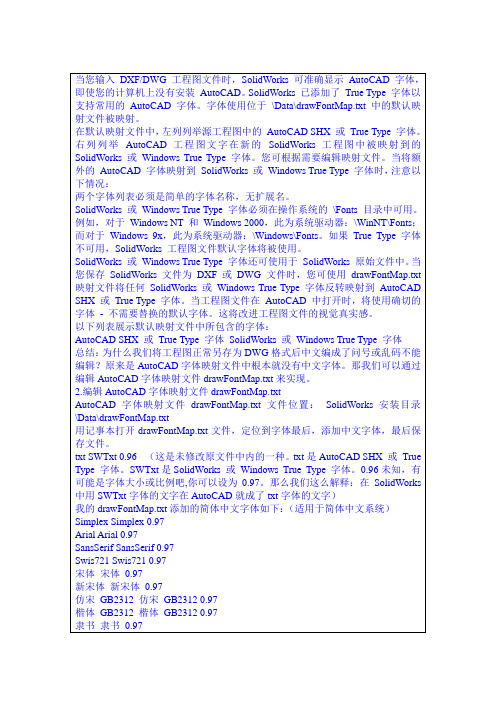
Sw转cad乱码解决办法
该方法前提是存在附件中的宏程序文件(ggzt1.vlx)。
1.首先打开sw,打开工程图,另存为dwg格式文件,不需要任何选项设置,直接另存为即可。
2.打开cad(以2006版cad为例),打开刚才转换的dwg文件,然后点击我们自己定义的按钮(下面有设置方法),保存文件即可解决乱码问题。
自定义按钮制作方法(以2006版cad为例)
1.首先打开cad绘图窗口(绘图环境)。
2.工具——加载应用程序——内容——添加,选择宏程序文件ggzt1.vlx(路径任意)。
如图1所示:
图1
3.视图——工具栏,如图2所示:
4.在命令列表中,选择“新建”,自定义用户界面右侧如图3所示:
5.在特性菜单中,名称(自己设置,随意),例如“正乱码”
宏后面选项,输入ggzt1下面图像可以自己选择一个小图标,任选,在上方可编辑图片属性。
设置完后,如图所示:
6.点击“应用”按钮结束。
7.在左侧命令列表中,选择自定义命令,如图所示:
8.鼠标拖动“正乱码”命令,到上方工具栏区域(具体位置根据个人喜好随意放置),例如放置在“绘图工具栏”中,如图所示:
9.点击确定结束设置,则在cad绘图工具栏中出现我们设置的自定义按钮,如图所示:
试验结果:
未转换前的cad图纸,如图所示:
转换后:。
SW工程图转DWG后字体乱码解决

当您输入DXF/DWG 工程图文件时,SolidWorks 可准确显示AutoCAD 字体,即使您的计算机上没有安装AutoCAD。
SolidWorks 已添加了True Type 字体以支持常用的AutoCAD 字体。
字体使用位于\Data\drawFontMap.txt 中的默认映射文件被映射。
在默认映射文件中,左列列举源工程图中的AutoCAD SHX 或True Type 字体。
右列列举AutoCAD 工程图文字在新的SolidWorks 工程图中被映射到的SolidWorks 或Windows True Type 字体。
您可根据需要编辑映射文件。
当将额外的AutoCAD 字体映射到SolidWorks 或Windows True Type 字体时,注意以下情况:两个字体列表必须是简单的字体名称,无扩展名。
SolidWorks 或Windows True Type 字体必须在操作系统的\Fonts 目录中可用。
例如,对于Windows NT 和Windows 2000,此为系统驱动器:\WinNT\Fonts;而对于Windows 9x,此为系统驱动器:\Windows\Fonts。
如果True Type 字体不可用,SolidWorks 工程图文件默认字体将被使用。
SolidWorks 或Windows True Type 字体还可使用于SolidWorks 原始文件中。
当您保存SolidWorks 文件为DXF 或DWG 文件时,您可使用drawFontMap.txt 映射文件将任何SolidWorks 或Windows True Type 字体反转映射到AutoCAD SHX 或True Type 字体。
当工程图文件在AutoCAD 中打开时,将使用确切的字体- 不需要替换的默认字体。
这将改进工程图文件的视觉真实感。
看了SolidWorks帮助文件,你是否已经明白了!如果你已经知道如何行动了,下面的就不用看了。
SolidWorks工程图转换成AutoCADDWG文件后字体不变

SolidWorks工程图转换成AutoCADDWG文件后字体不变SolidWorks工程图转换成AutoCAD DWG文件后字体不变输入DXF/DWG 工程图文件时,SolidWorks 可准确显示AutoCAD 字体,即使您的计算机上没有安装 AutoCAD。
SolidWorks 已添加了 True Type 字体以支持常用的 AutoCAD 字体。
字体使用位于\Data\drawFontMap。
txt 中的默认映射文件被映射。
当您输入DXF/DWG 工程图文件时,SolidWorks可准确显示AutoCAD字体,即使您的计算机上没有安装AutoCAD。
SolidWorks 已添加了True Type 字体以支持常用的AutoCAD 字体。
字体使用位于\Data\drawFontMap.txt 中的默认映射文件被映射。
在默认映射文件中,左列列举源工程图中的AutoCAD SHX 或True Type 字体。
右列列举 AutoCAD 工程图文字在新的 SolidWorks 工程图中被映射到的 SolidWorks 或 Windows True Type 字体。
您可根据需要编辑映射文件。
当将额外的AutoCAD 字体映射到SolidWorks 或 Windows True Type 字体时,注意以下情况:两个字体列表必须是简单的字体名称,无扩展名。
SolidWorks 或Windows True Type 字体必须在操作系统的\Fonts 目录中可用。
例如,对于 Windows NT 和 Windows 2000,此为系统驱动器:\WinNT\Fonts;而对于 Windows 9x,此为系统驱动器:\Windows\Fonts。
如果 True Type 字体不可用,SolidWorks 工程图文件默认字体将被使用。
SolidWorks 或Windows True Type 字体还可使用于SolidWorks 原始文件中。
解决SW转CAD字体乱码问题最佳解决方法

Soildwork转CAD出现乱码的解决方法
前提你自己得有ggzt和ggzt1宏程序
步骤
1:在CAD中加载ggzt.vlx和ggzt1.vlx。
具体:工具---加载应用程序
2、添加ggzt和ggzt1的自动加载
3、自定义命令
视图----工具栏
添加新建,在右边对用的框中填入宏程序名称ggzt1,同时可以定义图标(也可不定义)。
4、将命令拉入自己想要的位置
在命令列表—选择自定义命令---鼠标点击拖动到上面命令分类中的对应位置(我自己拖在“文件”菜单里面)
至此添加完成!
CAD启动时会自动加载ggzt和ggzt1宏程序。
该程序,可以将sw工程图转来的dwg文件的所有小字体更改为gbenor.shx,大字体使用gbcbig.shx,很好的实现了sw到dwg文件的汉字转换问题.在autoca里加载应用程序,命令行为ggzt或ggzt1,前者将字宽高比例设为0.8,后者将字宽高比例设为1,根据需要执行其中一个命令,
收集资料后自己总结2010-9-3 王杰。
solidworks的工程图导入CAD注意事项
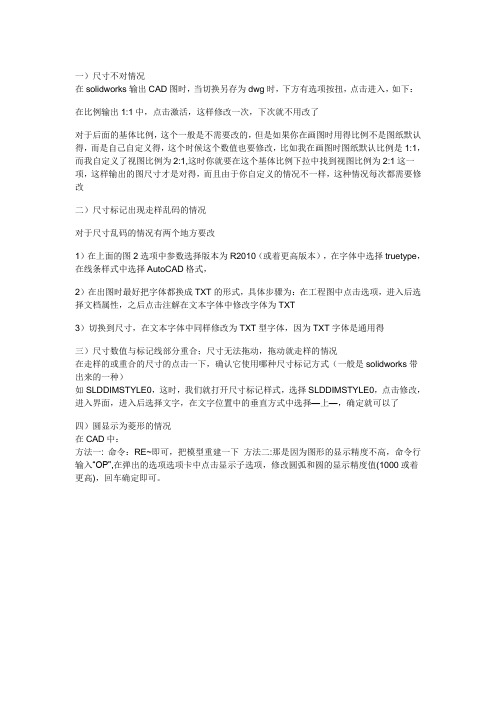
一)尺寸不对情况
在solidworks输出CAD图时,当切换另存为dwg时,下方有选项按扭,点击进入,如下:
在比例输出1:1中,点击激活,这样修改一次,下次就不用改了
对于后面的基体比例,这个一般是不需要改的,但是如果你在画图时用得比例不是图纸默认得,而是自己自定义得,这个时候这个数值也要修改,比如我在画图时图纸默认比例是1:1,而我自定义了视图比例为2:1,这时你就要在这个基体比例下拉中找到视图比例为2:1这一项,这样输出的图尺寸才是对得,而且由于你自定义的情况不一样,这种情况每次都需要修改
二)尺寸标记出现走样乱码的情况
对于尺寸乱码的情况有两个地方要改
1)在上面的图2选项中参数选择版本为R2010(或着更高版本),在字体中选择truetype,在线条样式中选择AutoCAD格式,
2)在出图时最好把字体都换成TXT的形式,具体步骤为:在工程图中点击选项,进入后选择文档属性,之后点击注解在文本字体中修改字体为TXT
3)切换到尺寸,在文本字体中同样修改为TXT型字体,因为TXT字体是通用得
三)尺寸数值与标记线部分重合;尺寸无法拖动,拖动就走样的情况
在走样的或重合的尺寸的点击一下,确认它使用哪种尺寸标记方式(一般是solidworks带出来的一种)
如SLDDIMSTYLE0,这时,我们就打开尺寸标记样式,选择SLDDIMSTYLE0,点击修改,进入界面,进入后选择文字,在文字位置中的垂直方式中选择—上—,确定就可以了
四)圆显示为菱形的情况
在CAD中:
方法一: 命令:RE~即可,把模型重建一下方法二:那是因为图形的显示精度不高,命令行输入“OP",在弹出的选项选项卡中点击显示子选项,修改圆弧和圆的显示精度值(1000或着更高),回车确定即可。
解决solidworks工程图转CAD图纸汉字乱码的问题

解决solidworks工程图转CAD图纸汉字乱码的问题我们在solidworks工程图转dwg文件时经常出现汉字乱码的问题,现在给大家分享一个小工具,可以解决这一问题,大家下载帖子附件的压缩文件。
然后按照下面的步骤来操作:1.打开压缩文件,分别处理(注意这里的格式是默认安装的格式,如果你安装位置发生变化,需要将文件放到相应的位置。
)a)复制"drawfontmap.txt"文件到"C:\ProgramFiles\SolidWorks\data"b)复制"HZFS.shx" 文件到"C:\ProgramFiles\ACAD2000\FONTS "c)复制"SolidWorks to dwg.txt"到一个目录,这里复制到"d:\SolidWorks files"2.打开SolidWorks工程图文件3.检查必要条件:工具---选项检查一下工程图中的文字设置是否为"仿宋_GB2312"登录/注册后可看大图4.文件另存为:dwg文件5.选项设置:click"选项",按照下图进行设置,注意"映射文件",其他的项目按照图设置即可。
“版本”可以设定为“R2000~R2002”,随意。
"确定"对话框,返回.登录/注册后可看大图说明:以上的设置只需设置一次即可,不必每次都进行“选项”设置6.保存DWG文件.通过上面的操作就可以解决一般的solidworks工程图转cad汉字出现乱码的问题了。
solidworks工程图转cad图纸工具下载地址:。
solidworks工程图转成DWG格式文件出现乱码解决方法
SolidWorks工程图转成DWG格式,字体乱码解决方法SolidWorks工程图转成DWG格式后,经常会出现字体乱码或者出现”??”或者“xxx”的现象,给大家造成很大的困扰。
通过以下的操作能够解决这一问题,与大家共享。
关于出现乱码的问题:请按一下步骤操作一下1)到solidworks安装目录里面设置一下,步骤如下:找到solidworks的安装目录:program file文件夹中的solidworks corp文件夹——solidworks文件夹——data文件夹——其中的一个drawfontmap的文本文件打开这个文本文件并拖到最后我在最后添上了宋体这一行第一纵行表示目标字体格式(在solidworks、solidworks2d editor、autocad中都有的字体,例如:宋体)第二纵行表示在solidworks中的字体,例如:宋体;第三纵行表示solidworks中的字体转换到DWG格式时的字体转换比例(可以仿照我这样设置)。
2)将打开solidworks软件新建一个零件,将选项—文档属性中的所有字体(尤其注释中的)全部设置成第一步骤中添加的字体,(如:宋体),然后绘制一个模型并保存;将绘制好的模型出一张工程图,在工程图中,将选项—文档属性中的所有字体(尤其注释中的)全部设置成第一步骤中添加的字体,(如:宋体),工程图绘制(尤其添上注释)完成之后保存为DWG格式文件,然后用solidworks 2d editor、drfsight或autocad软件打开。
注:建议分别新建零件、装配体和工程图模板,把其中所有字体都设置成第一步骤中添上的字体,例如:宋体;建议新建所需图纸格式,把其中包含的文字全部设置成第一步骤中添加的字体,例如:宋体。
3)OK!。
[知识]SolidWorks工程图转换成AutoCADDWG文件后字体不变
SolidWorks工程图转换成AutoCAD DWG文件后字体不变当您输入 DXF/DWG 工程图文件时,SolidWorks 可准确显示 AutoCAD 字体,即使您的计算机上没有安装 AutoCAD。
SolidWorks 已添加了True Type 字体以支持常用的 AutoCAD 字体。
字体使用位于\Data\drawFontMap.txt 中的默认映射文件被映射。
在默认映射文件中,左列列举源工程图中的 AutoCAD SHX 或 True Type 字体。
右列列举 AutoCAD 工程图文字在新的 SolidWorks 工程图中被映射到的 SolidWorks 或 Windows True Type 字体。
您可根据需要编辑映射文件。
当将额外的 AutoCAD 字体映射到 SolidWorks 或 Windows True Type 字体时,注意以下情况:两个字体列表必须是简单的字体名称,无扩展名。
SolidWorks 或 Windows True Type 字体必须在操作系统的 \Fonts 目录中可用。
例如,对于 Windows NT 和 Windows 2000,此为系统驱动器:\WinNT\Fonts;而对于 Windows 9x,此为系统驱动器:\Windows\Fonts。
如果 True Type 字体不可用,SolidWorks 工程图文件默认字体将被使用。
SolidWorks 或 Windows True Type 字体还可使用于 SolidWorks 原始文件中。
当您保存 SolidWorks 文件为 DXF 或 DWG 文件时,您可使用 drawFontMap.txt 映射文件将任何 SolidWorks 或 Windows True Type 字体反转映射到 AutoCAD SHX 或 True Type 字体。
当工程图文件在 AutoCAD 中打开时,将使用确切的字体 - 不需要替换的默认字体。
如何解决sw转cad的乱码
Sw转cad乱码解决办法
该方法前提是存在附件中的宏程序文件(ggzt1.vlx)。
1.首先打开sw,打开工程图,另存为dwg格式文件,不需要任何选项设置,直接另存为即可。
2.打开cad(以2006版cad为例),打开刚才转换的dwg文件,然后点击我们自己定义的按钮(下面有设置方法),保存文件即可解决乱码问题。
自定义按钮制作方法(以2006版cad为例)
1.首先打开cad绘图窗口(绘图环境)。
2.工具——加载应用程序——内容——添加,选择宏程序文件ggzt1.vlx(路径任意)。
如图1所示:
图1
3.视图——工具栏,如图2所示:
4.在命令列表中,选择“新建”,自定义用户界面右侧如图3所示:
5.在特性菜单中,名称(自己设置,随意),例如“正乱码”
宏后面选项,输入ggzt1下面图像可以自己选择一个小图标,任选,在上方可编辑图片属性。
设置完后,如图所示:
6.点击“应用”按钮结束。
7.在左侧命令列表中,选择自定义命令,如图所示:
8.鼠标拖动“正乱码”命令,到上方工具栏区域(具体位置根据个人喜好随意放置),例如放置在“绘图工具栏”中,如图所示:
9.点击确定结束设置,则在cad绘图工具栏中出现我们设置的自定义按钮,如图所示:
试验结果:
未转换前的cad图纸,如图所示:
转换后:。
solidworks工程图转cad图纸方法
solidworks工程图转cad图纸方法1(初级一般转换)看过很多帖子,也看过很多关于solidworks工程图转cad中dwg文件的方法教程,感觉很乱很杂,所以在这里分享我搜集整理的关于solidworks工程图转换为cad图纸的方法,分三篇文章来写,分别是初级中级高级,级别不同转换的效果也不同,这是第一篇,也是初级篇实现solidworks工程图转换cad图纸的一般转换。
方法如下:1.首先打开需转换的Solidworks工程图,先查看和设置一下它的字体防止solidworks工程图转换后用cad软件打开出现乱码,打开菜单:工具/ 选项/ 文件属性/ 字体。
右面列出的各注解的列表,如点击右面的“注释/ 零件序号”。
显示的是你图纸“注释”和“零件序号”的字体的设置。
如图(solidworks2012版)把注释/ 零件序号、尺寸、细节、截面等等内容全部按你的要求设定。
以下是小建议:字体:“尺寸”的字体应设置为英文字体,如“ Times New Roman ”、“ Arial ”等,其他一般为华文仿宋、仿宋、宋体、或黑体,我选的是“仿宋_GB2312 ”。
(按国家制图标准,其实我最喜欢黑体,在图纸上显得很漂亮),选什么字体并不重要,重要的是你必须牢记字体的名字,一个字符都不能错,等一会要用。
最简单的办法是用鼠标右键的“复制”。
注意:字体用得越少越好,不然转换时易出错,而且一般转换为常用字体,防止转换后打开字体尺寸出现乱码现象。
字体样式:常规高度:可根据你的要求设置,最好按国家标准,各种幅面大小都有不同的字高要求。
2.在SolidWorks安装目录下的data 目录中找到drawfontmap.txt 文件,这就是转换的字体文件。
打开它,在最后一行添加:你刚才复制的字体名+ 空格(随意) + 你刚才复制的字体名。
“尺寸”的字体因为选择的是英文字体,列表中已有了,不需加入。
3.保存drawfontmap.txt 文件。
- 1、下载文档前请自行甄别文档内容的完整性,平台不提供额外的编辑、内容补充、找答案等附加服务。
- 2、"仅部分预览"的文档,不可在线预览部分如存在完整性等问题,可反馈申请退款(可完整预览的文档不适用该条件!)。
- 3、如文档侵犯您的权益,请联系客服反馈,我们会尽快为您处理(人工客服工作时间:9:00-18:30)。
Sw转cad乱码解决办法
该方法前提是存在附件中的宏程序文件(ggzt1.vlx)。
1.首先打开sw,打开工程图,另存为dwg格式文件,不需要任何选项设置,直接另存为即可。
2.打开cad(以2006版cad为例),打开刚才转换的dwg文件,然后点击我们自己定义的按钮(下面有设置方法),保存文件即可解决乱码问题。
自定义按钮制作方法(以2006版cad为例)
1.首先打开cad绘图窗口(绘图环境)。
2.工具——加载应用程序——内容——添加,选择宏程序文件ggzt1.vlx(路径任意)。
如图1所示:
图1
3.视图——工具栏,如图2所示:
4.在命令列表中,选择“新建”,自定义用户界面右侧如图3所示:
5.在特性菜单中,名称(自己设置,随意),例如“正乱码”
宏后面选项,输入ggzt1下面图像可以自己选择一个小图标,任选,在上方可编辑图片属性。
设置完后,如图所示:
6.点击“应用”按钮结束。
7.在左侧命令列表中,选择自定义命令,如图所示:
8.鼠标拖动“正乱码”命令,到上方工具栏区域(具体位置根据个人喜好随意放置),例如放置在“绘图工具栏”中,如图所示:
9.点击确定结束设置,则在cad绘图工具栏中出现我们设置的自定义按钮,如图所示:
试验结果:
未转换前的cad图纸,如图所示:
转换后:。
